openc++v cuda模块加速配置需按步骤操作。1. 安装visual studio并勾选c++组件;2. 下载匹配系统的opencv版本并解压,配置环境变量;3. 创建c++项目后设置包含目录、库目录及附加依赖项;4. 编写测试代码验证opencv是否配置成功;5. 若需cuda加速,安装cuda toolkit并配置其环境变量;6. 配置opencv的cuda模块,添加cuda的包含目录和库目录;7. 测试cuda加速,编写使用cv::cuda模块的程序并运行验证结果。若编译找不到cuda,应检查环境变量及with_cuda选项是否启用。解决链接问题需确认lib文件路径正确且区分debug/release模式。更复杂的图像处理可调用cv::cuda提供的函数实现。
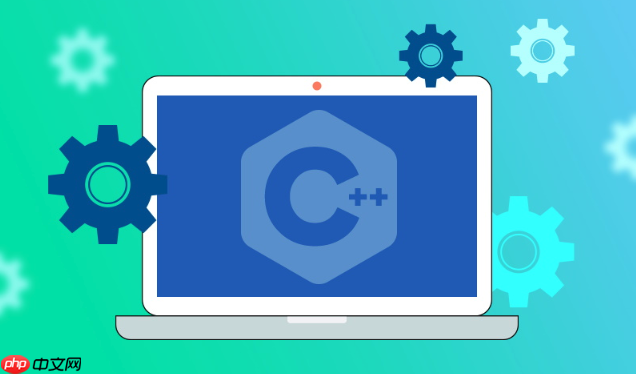
C++数字图像处理环境搭建,核心在于OpenCV的配置,如果需要加速,则要加上CUDA模块。配置过程说实话,可能会遇到各种问题,但只要耐心,一步步来,总能搞定。
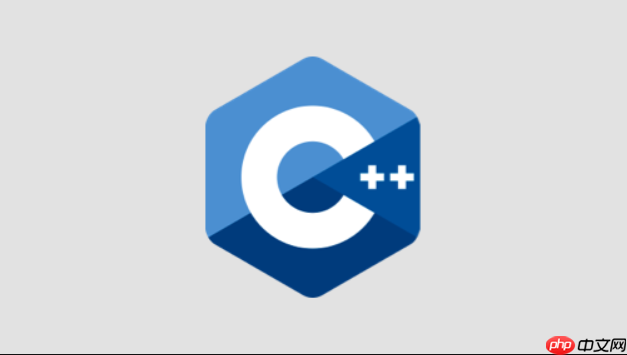
OpenCV CUDA模块加速配置

安装Visual Studio:确保安装了Visual Studio,建议使用较新的版本,比如2019或2022。安装时注意勾选C++相关组件。
立即学习“C++免费学习笔记(深入)”;
下载OpenCV:从OpenCV官网下载对应版本的安装包。选择与你的Visual Studio版本和操作系统位数相匹配的版本。

配置OpenCV环境变量:解压下载的OpenCV安装包。将OpenCV的bin目录添加到系统环境变量Path中。例如:
D:\opencv\build\x64\vc16\bin
创建Visual Studio项目:创建一个新的C++控制台应用程序项目。
配置项目属性:
D:\opencv\build\include
D:\opencv\build\include\opencv2
D:\opencv\build\x64\vc16\lib
opencv_world455d.lib
opencv_world455.lib
测试OpenCV:编写一个简单的程序来测试OpenCV是否配置成功。
#include <iostream>
#include <opencv2/opencv.hpp>
using namespace cv;
using namespace std;
int main() {
Mat image = imread("test.jpg"); // 替换为你的图片路径
if (image.empty()) {
cout << "Could not open or find the image" << endl;
return -1;
}
imshow("Display window", image);
waitKey(0);
return 0;
}确保
test.jpg
安装CUDA Toolkit:如果需要CUDA加速,需要安装CUDA Toolkit。从NVIDIA官网下载并安装CUDA Toolkit。注意选择与你的显卡驱动版本兼容的CUDA Toolkit版本。
配置CUDA环境变量:安装完成后,CUDA会自动配置环境变量。如果没有,需要手动配置。
CUDA_PATH
C:\Program Files\NVIDIA GPU Computing Toolkit\CUDA\v11.4
C:\Program Files\NVIDIA GPU Computing Toolkit\CUDA\v11.4\bin
C:\Program Files\NVIDIA GPU Computing Toolkit\CUDA\v11.4\libnvvp
配置OpenCV CUDA模块:
C:\Program Files\NVIDIA GPU Computing Toolkit\CUDA\v11.4\include
C:\Program Files\NVIDIA GPU Computing Toolkit\CUDA\v11.4\lib\x64
cudart_static.lib
cuda.lib
nppc.lib
nppial.lib
nppicc.lib
nppidei.lib
nppif.lib
nppig.lib
nppim.lib
nppist.lib
nppisu.lib
nvrtc.lib
测试CUDA加速:编写一个简单的程序来测试CUDA加速是否生效。
#include <iostream>
#include <opencv2/opencv.hpp>
#include <opencv2/cudaarithm.hpp>
using namespace cv;
using namespace cv::cuda;
using namespace std;
int main() {
Mat image = imread("test.jpg");
if (image.empty()) {
cout << "Could not open or find the image" << endl;
return -1;
}
// 将图像上传到GPU
GpuMat d_image;
d_image.upload(image);
// 使用CUDA进行图像处理(例如:高斯模糊)
GpuMat d_blurred;
GaussianBlur(d_image, d_blurred, Size(5, 5), 1.5);
// 将处理后的图像下载回CPU
Mat blurred;
d_blurred.download(blurred);
imshow("Original Image", image);
imshow("Blurred Image (CUDA)", blurred);
waitKey(0);
return 0;
}运行程序,如果能够看到使用CUDA加速后的图像处理结果,则说明CUDA加速配置成功。
检查CUDA环境变量是否正确配置。确保CUDA_PATH指向CUDA的安装目录,并且CUDA的bin目录和lib\x64目录已经添加到系统环境变量Path中。另外,检查OpenCV编译时是否指定了CUDA相关的编译选项。可以使用CMake来配置OpenCV的编译选项,确保WITH_CUDA选项被启用。
这通常是由于链接器配置不正确导致的。检查项目属性中的库目录和附加依赖项是否正确配置。确保添加了所有需要的OpenCV的lib文件和CUDA的lib文件。另外,还要注意Debug模式和Release模式下使用的lib文件不同,Debug模式下通常带有"d"后缀。
OpenCV的cuda模块提供了许多常用的图像处理函数的CUDA加速版本。例如,可以使用
cv::cuda::cvtColor
cv::cuda::resize
cv::cuda::filter2D
以上就是C++数字图像处理环境怎么搭建 OpenCV CUDA模块加速配置的详细内容,更多请关注php中文网其它相关文章!

每个人都需要一台速度更快、更稳定的 PC。随着时间的推移,垃圾文件、旧注册表数据和不必要的后台进程会占用资源并降低性能。幸运的是,许多工具可以让 Windows 保持平稳运行。

 C++高性能并发应用_C++如何开发性能关键应用
C++高性能并发应用_C++如何开发性能关键应用
 Java AI集成Deep Java Library_Java怎么集成AI模型部署
Java AI集成Deep Java Library_Java怎么集成AI模型部署
 Golang后端API开发_Golang如何高效开发后端和API
Golang后端API开发_Golang如何高效开发后端和API
 Python异步并发改进_Python异步编程有哪些新改进
Python异步并发改进_Python异步编程有哪些新改进
 C++系统编程内存管理_C++系统编程怎么与Rust竞争内存安全
C++系统编程内存管理_C++系统编程怎么与Rust竞争内存安全
 Java GraalVM原生镜像构建_Java怎么用GraalVM构建高效原生镜像
Java GraalVM原生镜像构建_Java怎么用GraalVM构建高效原生镜像
 Python FastAPI异步API开发_Python怎么用FastAPI构建异步API
Python FastAPI异步API开发_Python怎么用FastAPI构建异步API
 C++现代C++20/23/26特性_现代C++有哪些新标准特性如modules和coroutines
C++现代C++20/23/26特性_现代C++有哪些新标准特性如modules和coroutines
Copyright 2014-2025 https://www.php.cn/ All Rights Reserved | php.cn | 湘ICP备2023035733号